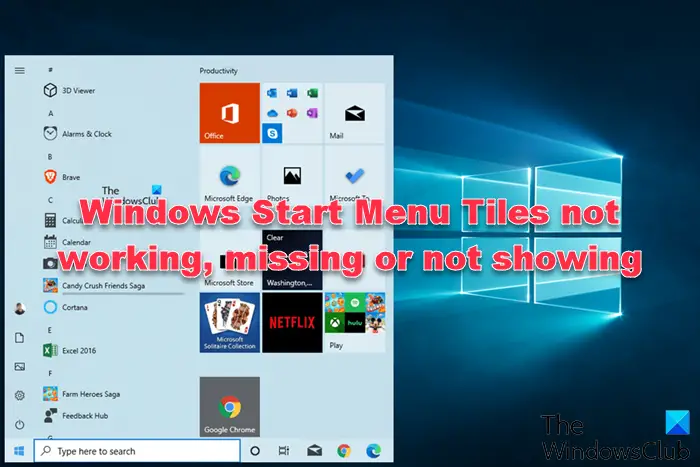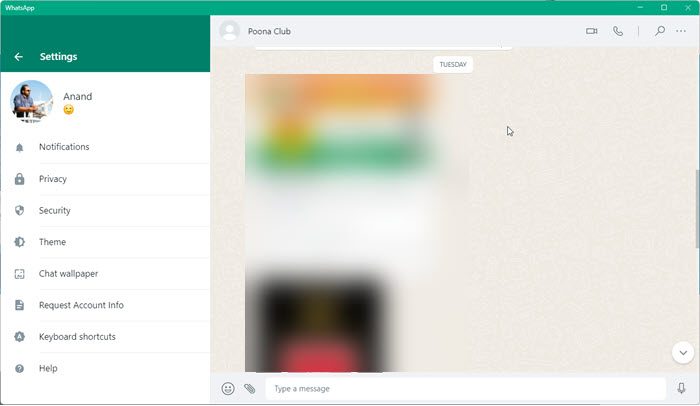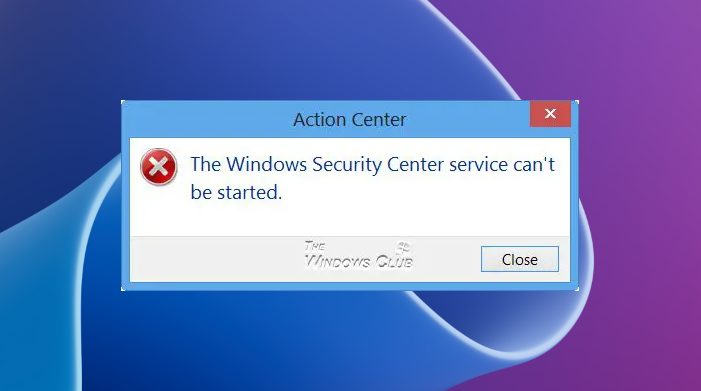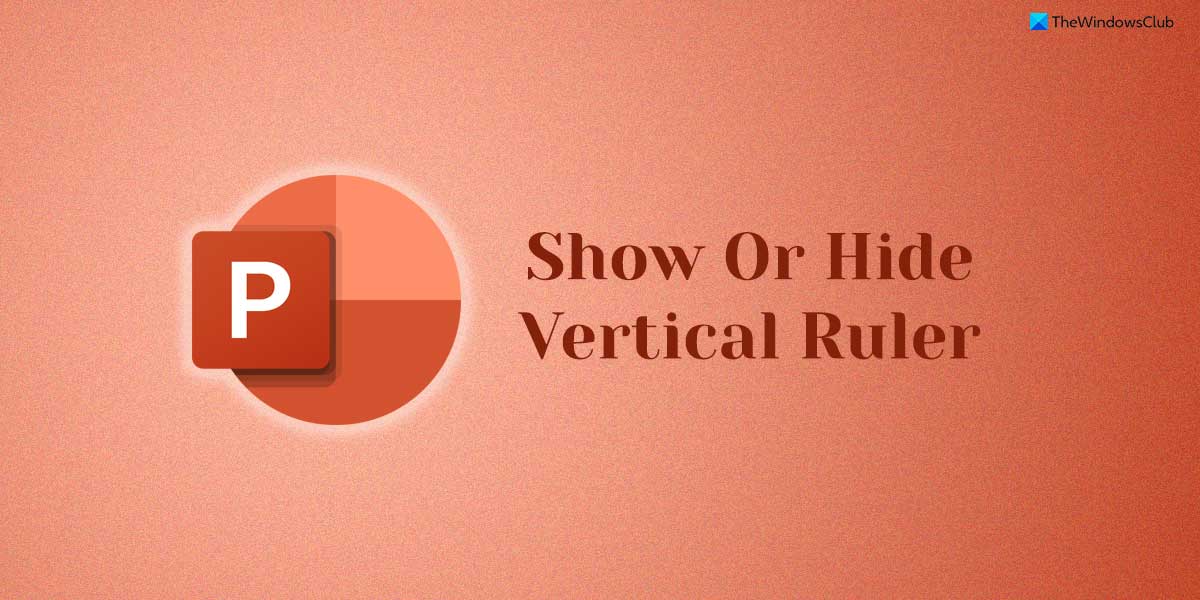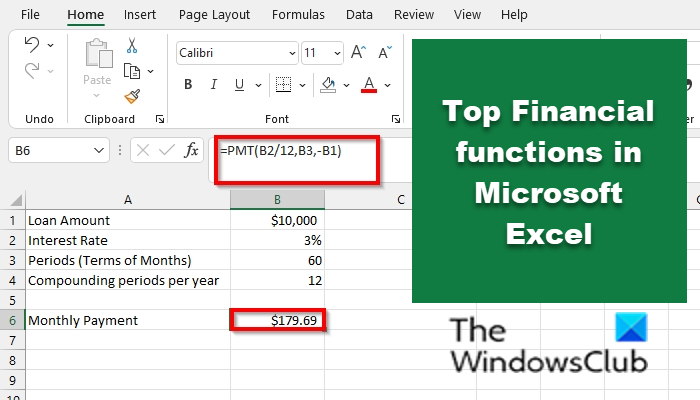ユーザーがUSBフラッシュドライブのデータが破損し、アクセスまたは回復できないことをユーザーが見つける可能性がある場合が数多くあります。この投稿では、あなたがどのように試みることができるかを見ていきます破損したファイルとUSBからデータを回復しますコマンドプロンプトを使用します。また、いくつかの無料をリストしますUSBドライブリカバリソフトウェアそのユニークな機能に加えて、前者の方法で望ましい結果が得られない場合に使用できるようにします。
CMDを使用して、USBから破損したファイルとデータを回復します
ドライブの破損は、ファイルテーブルの破損、ウイルス感染などの多くの要因によって引き起こされる可能性があります。次のように、サードパーティのデータリカバリソフトウェアを使用せずに、USBから破損したファイルを回復しようとします。
管理者としてコマンドプロンプトを実行します、次のコマンドを入力し、Enterを押します。
Chkdsk e: /r
これにより、組み込みが実行されますディスクエラーチェッカーまたはディスクユーティリティを確認してください潜在的なファイルテーブルの腐敗を特定して修復する。ここeUSBのドライブ文字を表します。
- CHKDSKツールは、構造の腐敗についてディスクをチェックします。
- e使用するドライブ文字をツールに指示します。 USBのドライブレターを確認して入力する必要があります。
- /rパラメーターは悪いセクターを識別し、情報の回復を試みます。
不良セクターのUSBディスク表面全体をチェックするツールが完了すると、問題があるものを修復しようとします。
これが完了した後、内蔵を使用する必要がありますattrib.exeマルウェアでアクセスできないファイルを修復および回復するためのツール。
同じCMDウィンドウで次のコマンドを実行し、Enterを押してください。
attrib -h -r -s /s /d e:\*.*
ここで説明は次のとおりです。
- --R:これらは読み取り可能なファイルですが、変更できません
- –S:オペレーティングシステムで使用するファイル
- –H:ファイルは非表示になり、ディレクトリリストに表示されません
- /s:ファイルの一致を処理します
- /D:フォルダーも処理します
スキャンが完了したら、データにアクセスできるかどうかを確認することができます。
これがあなたのために機能しない場合、あなたが持っている他のオプションはいくつかを実行することです無料のデータリカバリソフトウェア。
USBドライブデータリカバリは、Dead USB Driveからデータを復元するのに役立つソフトウェアです。ここでは、Recuva、R2FD Recover、およびEaseusをご覧ください。
1]回復
PiriformのRecuva無料アドバンストファイルリカバリソフトウェアを使用すると、Windowsコンピューター、リサイクルビン、デジタルカメラカード、またはMP3プレーヤーのハードディスク(NTFSファイルシステム、または脂肪を使用)から失われたファイルを復元できます。直感的なインターフェイスがあり、簡単なナビゲーションをサポートします。
理解しやすいウィザードは、回復プロセスのあらゆるステップを案内します。あなたがする必要があるのは、追跡するファイルのタイプを指定することだけです。このプロセスは、メモリカードやCD/DVDを含む個々のフォルダーまたはドライブに制限できます。
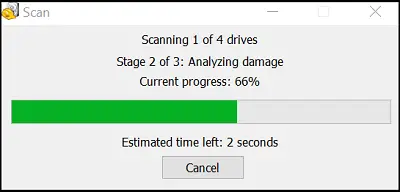
このソフトウェアクイック標準スキャンと、回復可能なファイルの検索ですべての技術的ベースをカバーするオプションの「ディープスキャン」を実行します。
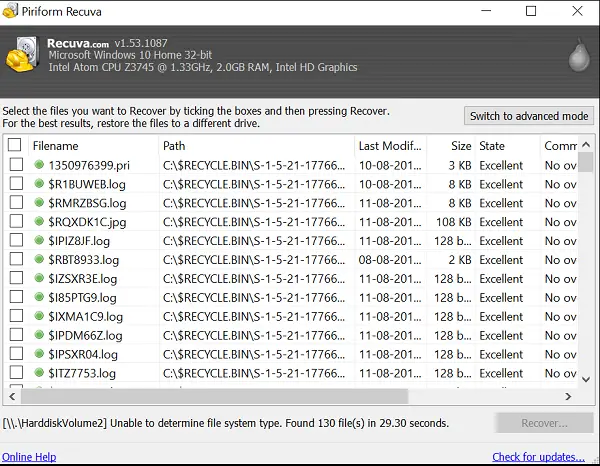
また、USBスティックから実行するために作成できるポータブルアプリケーションとしても利用できます。インストールは必要ありません!
2] R2FD回復
R2FDの回復により、マルウェア感染症やその他の理由により、失われた、誤った配置または破壊されたファイルの簡単な回復が可能になります。このソフトウェアの重要な機能は、インストールを必要としないことです。パッケージをダウンロードして.exeをダブルクリックしてプログラムを実行し、メインアプリウィンドウを起動します。
デフォルトでは、軽量プログラムには2つのオプションが表示されます。
- すべてのルート実行可能ファイルを消去します
- ファイルを回復したり、最初のステップをスキップして、不足しているアイテムを取得するだけです。
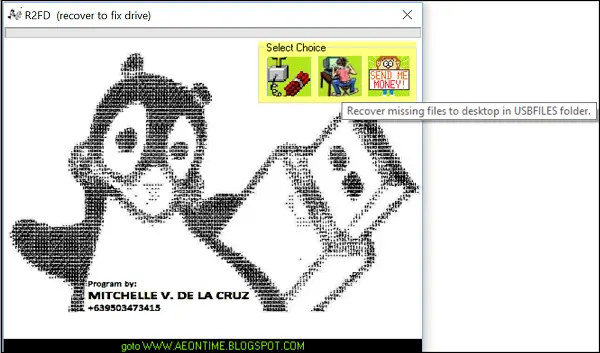
後者のオプションは、リムーバブルドライブのみをスキャンし、不足しているファイルをチェックし、見つかったときに「USBFiles」と呼ばれる新しく作成されたフォルダーに復元します。フォルダーは、デスクトップ画面にあります。
3] Easeus無料データリカバリソフトウェア
Easeus無料データ回復任意のユーザーの紛失データを回復するために3つの簡単な手順を実行します。プログラムのシンプルな魔法使いは、失われたファイルを正確に発見し、PC、ラップトップ、ハードドライブ、SSD、USB、メモリカード、またはデジタルカメラから回復するプロセス全体を説明します。
破損したファイルを回復するUSBハードドライブを選択し、[スキャン]をクリックします。確認されたときのアクションはクイックスキャンを実行し、その完了時にディープスキャンに切り替えて、USBドライブでより多くのファイルを見つけるために自動的に切り替えます。見つかった場合、「回復」ボタンをクリックするだけで、USBハードドライブでそれらをすべて回復するオプションがあります。
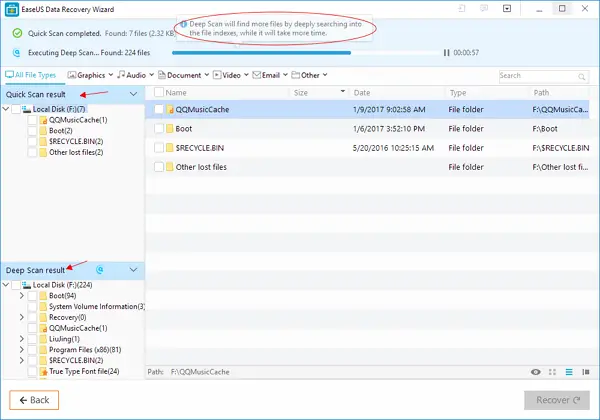
データの上書きのインスタンスを避けるために、回復したファイルを別の場所に保存することをお勧めします。に注意してください無料バージョンは許可されます2GBファイルの回復を無料で破損しました。余分なGBの場合、Proバージョンに切り替える必要があります。
ではごきげんよう!
ヒント:これらのフリーウェアはそうしますあなたを助けてくださいCD/DVDからデータを回復します。